Tai Nghe Airpods 2 – ( Loại 1:1 )
680.000 ₫ 1.300.000 ₫
❌ GIẢM GIÁ 50% ??? sở hữu ngay tai nghe iPhone airpods 2 ( bản mới nhất 1-1 ) ? với giá chỉ ➖➖➖➖➖➖ 680.000 vnd ➖➖➖➖➖➖
? FREE SHIP THU TIỀN TẬN NƠI – KHÔNG ƯNG BAO TRẢ KHÔNG MẤT PHÍ … ?☘️?
✅ Full box đầy đủ tính năng
✅ Sạc liên tục dùng 24h
✅ Cảm biến đúp , Đổi tên Airpods
✅ Cảm biến siri , next bài hát
✅ Báo mất find my iphone
✅ Loa bass chắc , nghe êm
✅ Bảo hành 6 tháng / lỗi đổi mới trong 7 ngày đầu
Hotline tư vấn cskh : 0966.38.6163 – 0941.898666
Đ/c : 53 ngõ 16 Hoàng Cầu – Đống đa Hn
( hoặc có thể đi ngõ 217 La thành – oto vào được )
Hướng dẫn kết nối tai nghe AirPods với các thiết bị
Kết nối với AirPods với iPhone, iPad
Bước 1: Vuốt từ dưới màn hình lên để vào Control Center (Trung tâm điều khiển), bật Bluetooth
 Bật bluetooh
Bật bluetoohBước 1: Mở nắp hộp AirPods (tai nghe vẫn ở trong hộp), để sát iPhone cần kết nối
Bước 2: Bấm Connect trên iPhone
 Chọn kết nối
Chọn kết nốiBước 3: Giữ vào nút trên mặt lưng của hộp AirPods để kết nối.

Giữ kết nối
Bước 4: Đợi một chút sẽ xuất hiện thông báo ghép đôi thành công, bạn chọn Done là xong

Kết nối thành công
Kết nối với Mac OS Siera
Bước 1: Bật Bluetooth trên thiết bị, mở nắp hộp đựng AirPods

Bước 2: Đợi máy tính tìm thấy AirPods, sau đó chọn Connect. Vậy là kết nối thành công
 Chọn Connect
Chọn Connect– Kết nối với Apple Watch
Bước 1: Mở nắp hộp AirPods (tai nghe vẫn ở trong hộp), để sát Apple Watch
Bước 2: Ấn giữ nút tròn phía sau hộp AirPods cho đến khi đèn LED bên trong hộp chuyển sang màu trắng

Giữ nút tròn trên hộp AirPods
Bước 3: Ở Apple Watch, vào Cài Đặt > Bluetooth > Chờ Apple Watch tìm thấy AirPods > Chọn AirPods để kết nối.


 Vào bluetooh
Vào bluetooh

Chờ thiết bị kết nối
Đợi một chút sẽ xuất hiện thông báo kết nối thành công
– Kết nối với các thiết bị khác không thuộc Apple
Bước 1: Mở nắp hộp, 2 tai nghe vẫn nằm trong hộp
Bước 2: Ấn và giữ nút tròn phía sau nắp hộp cho đến khi thấy đèn LED trong hộp chuyển sang màu trắng

Nhấn vào thiết bị cần kết nối
Bước 3: Bật Bluetooth trên thiết bị, trong danh sách thiết bị tìm thấy, bạn chọn AirPods.

Kết nối thành công
– Tùy chỉnh các tính năng của AirPods
Để vào tùy chỉnh các tính năng của AirPods, bạn cần vào Cài Đặt > Bluetooth > Nhấp vào biểu tượng chữ i. Ở đây sẽ có nhiều tính năng để bạn tùy chỉnh.

Cách vào giao diện cài đặt AirPods
– Bật tính năng tháo tai nghe là tự động ngưng nhạc
Tính năng này khá thú vị, bạn bỏ tai nghe ra, nhạc ngưng lại. Bạn đeo tai nghe vào, nhac lại tiếp tục phát.
Để bật tính năng này bạn chọn Bật ở mục Tự động phát hiện tại nghe

Bật tính năng Tự phát hiện tai nghe
– Double Tab
Tính năng này cho phép bạn ra lệnh cho Siri, phát bài hát/tạm dừng, quay lại bài nhạc trước đó, chuyển sang bài nhạc tiếp theo chỉ với 2 lần chạm nhẹ vào tai nghe. Đặc biệt là ở 2 tai nghe, bạn có thể lựa chọn 2 tác vụ khác nhau.
Để sử dụng tính năng này, bạn kéo xuống ở mục Chạm hai lần vào AirPods. Bạn chọn bên tai nghe cần tùy chỉnh sau đó chọn tiếp các tác vụ.

Chọn bên tai nghe để thiết lập Double Tap

Chọn tính năng cần sử dụng
– Đổi tên AirPods
Vào mục Tên, bạn nhập tên cần đổi, sau đó chọn Done, thế là xong.

Sửa tên tai nghe AirPods
– Reset AirPods khi bị lỗi
Khi có lỗi xảy ra như không thể kết nối với AirPods, bạn hãy làm như sau:
Bước 1: Cho tai nghe vào hộp, nắp hộp mở
Bước 2: Ấn và giữ nút tròn phía sau hộp cho đến khi đèn LED bên trong hộp chuyển sang màu trắng nhấp nháy. Bạn đừng buông tay ra, hãy giữ đó đến khi đèn chuyển sang màu vàng hổ phách (3 lần), rồi lại chuyển sang trắng nhấp nháy thì hãy buông tay ra.

Giữ nút tròn trên hộp AirPods
Như vậy là đã reset thành công.
Bảo quản AirPods tránh bị trầy xước
Có một điều các bạn cần lưu ý rằng hộp dựng Airopds rất dễ bị trầy xước. Mặc dù chỉ để AirPods trong túi quần, việc lấy ra lấy vào thường xuyên cũng khiến AirPods bị trầy. Vì vậy bạn nên mua cho mình 1 bao silicon để bảo vệ cho AirPods. Sản phẩm này đang được bán tại Pinkapple24h, bạn có thể xem thêm tại đây.
Như vậy là mình đã hoàn thành bài viết hướng dẫn sử dụng AirPods chi tiết nhất. Nếu bạn còn thắc mắc gì hãy để lại comment bên dưới, PinkApple24h sẽ trả lời câu hỏi của bạn trong thời gian sớm nhất!
Chưa có bình luận nào
Đặt mua Tai Nghe Airpods 2 - ( Loại 1:1 )

Tai Nghe Airpods 2 - ( Loại 1:1 )
680.000 ₫ 1.300.000 ₫
Bạn vui lòng nhập đúng số điện thoại để chúng tôi sẽ gọi xác nhận đơn hàng trước khi giao hàng. Xin cảm ơn!





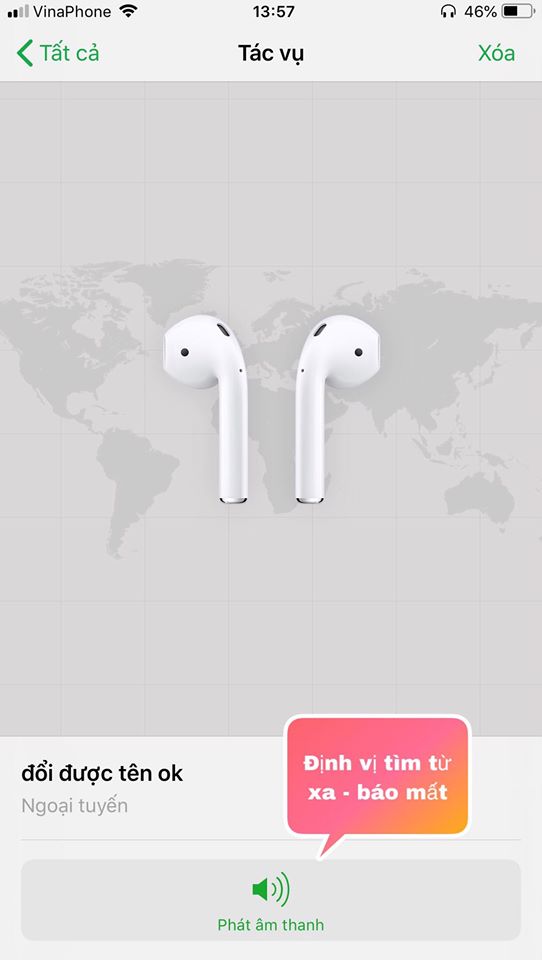

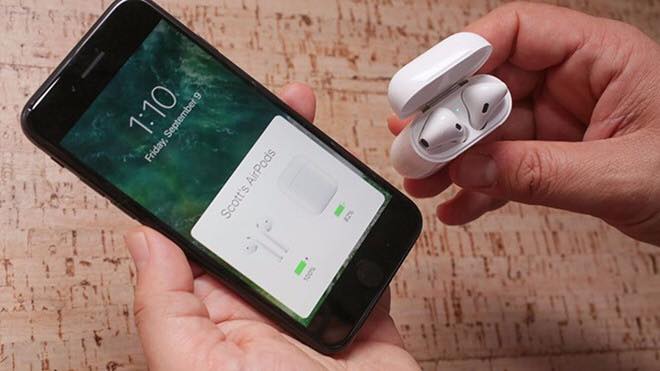



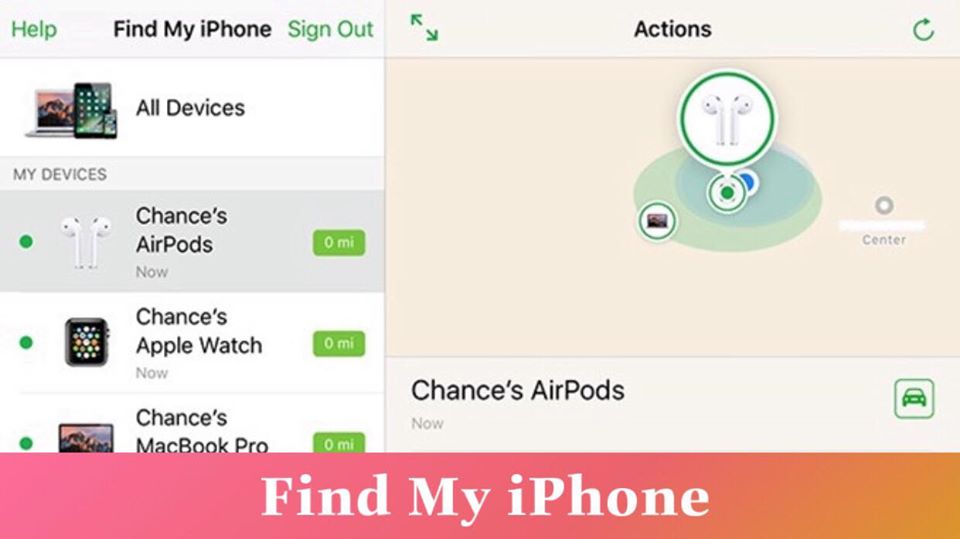
Review Tai Nghe Airpods 2 – ( Loại 1:1 )
Chưa có đánh giá nào.